如何在Outlook中阻止外出回覆郵件?
接收大量外出回覆郵件可能會讓您的收件匣變得混亂,並分散您對重要郵件的注意力。幸運的是,Outlook 和 Kutools for Outlook (KTO) 提供了有效的阻擋或過濾這些自動回覆的方法。在本教程中,我將向您介紹兩種阻擋外出回覆郵件的方法,其中包括來自 Kutools for Outlook 的強大功能。
使用 Kutools for Outlook 阻擋外出回覆郵件(2 個步驟)
使用規則阻擋外出回覆郵件
您可以創建一個規則來阻擋Outlook中的外出回覆郵件。請按照以下步驟操作:
1. 點擊「首頁」選項卡下的「規則」>「管理規則和通知」。見截圖:

2. 在「規則和通知」對話框中,點擊「新建規則」按鈕。

2. 在「規則和通知」對話框中,點擊「新建規則」按鈕。
3. 在第一個「 規則嚮導」中,點擊「應用規則於我收到的郵件」,然後點擊「下一步」按鈕。見截圖:

4. 在第二個「規則嚮導」中,您需要:
4.1 在第一步的方框中選擇「主題中含有特定字詞」選項;
4.2 點擊 第二步方框中的「特定字詞」鏈接文字;
4.3 輸入所有與外出相關的字詞,這些字詞會出現在郵件主題中,然後點擊「確定」按鈕;
4.4 點擊「下一步」按鈕。見截圖:

5. 您可以將所有外出回覆郵件移動到指定文件夾,或者直接刪除它們。這裡我選擇在以下「規則嚮導」中刪除它們的選項。點擊「下一步」按鈕繼續。

6. 在下一個選擇例外規則的嚮導中,直接點擊「下一步」按鈕,不做任何選擇。
7. 在最後的「規則嚮導」中,根據需要命名該規則,然後點擊「完成」按鈕。見截圖:

8. 在「規則和通知」對話框中點擊「確定」按鈕以完成規則設置。
從現在開始,當收到主題符合上述指定內容的外出回覆郵件時,它將立即從收件匣中被刪除或移動到特定文件夾。
使用 Kutools for Outlook 阻擋外出回覆郵件(2 個步驟)
Kutools for Outlook 通過其「阻止主題」功能簡化了阻擋外出回覆的操作。這個工具讓您可以輕鬆地阻擋具有特定主題行的郵件。
第 1 步. 下載並安裝 Kutools for Outlook,打開 Outlook,找到您收到的自動回覆郵件,然後點擊它。接著點擊 Kutools > 垃圾郵件 > 阻止主題。
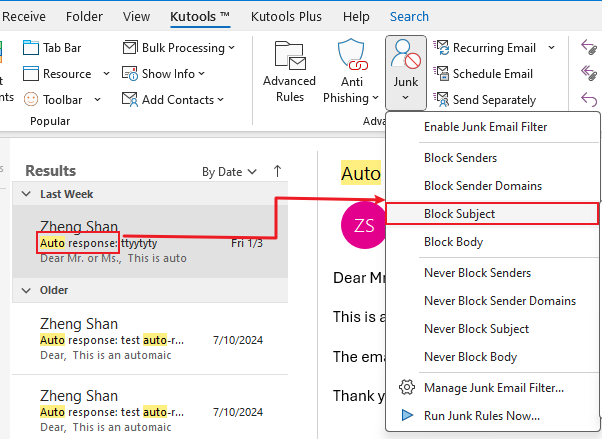
注意:為了快速找到自動回覆郵件,您可以在 Outlook 頂部的搜索欄中輸入「subject:auto」,然後按下 Enter 鍵,所有主題包含 auto 的郵件都會列出。

第 2 步. 在「阻止主題」對話框中,刪除多餘的字符串,點擊「確定」>「確定」確認。
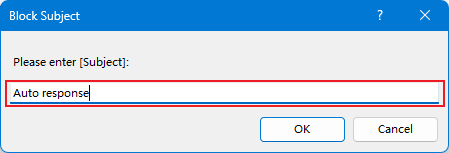
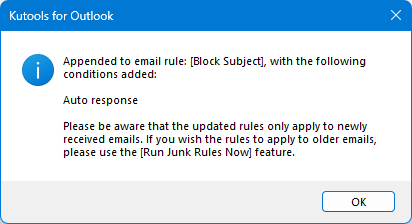
現在,所選郵件已被刪除,並且未來所有主題行包含「自動回覆」的郵件也將自動刪除。
相關文章:
最佳辦公室生產力工具
最新消息:Kutools for Outlook 推出免費版本!
體驗全新 Kutools for Outlook,超過100項精彩功能!立即下載!
🤖 Kutools AI :採用先進的AI技術輕鬆處理郵件,包括答覆、摘要、優化、擴充、翻譯及撰寫郵件。
📧 郵件自動化:自動回覆(支援POP及IMAP) / 排程發送郵件 / 發送郵件時根據規則自動抄送密送 / 自動轉發(高級規則) / 自動添加問候語 / 自動分割多收件人郵件為個別郵件 ...
📨 郵件管理:撤回郵件 / 根據主題等方式阻止詐騙郵件 / 刪除重複郵件 / 高級搜索 / 整合文件夾 ...
📁 附件專業工具:批量保存 / 批量拆離 / 批量壓縮 / 自動保存 / 自動拆離 / 自動壓縮 ...
🌟 介面魔法:😊更多精美與酷炫表情符號 /重要郵件來臨時提醒 / 最小化 Outlook 而非關閉 ...
👍 一鍵便利:帶附件全部答復 / 防詐騙郵件 / 🕘顯示發件人時區 ...
👩🏼🤝👩🏻 聯絡人與日曆:從選中郵件批量添加聯絡人 / 分割聯絡人組為個別組 / 移除生日提醒 ...
以您偏好的語言使用 Kutools,支援英語、西班牙語、德語、法語、中文及超過40種其他語言!
只需點擊一次,即可立即解鎖 Kutools for Outlook。別等了,現在下載提升您的工作效率!


🚀 一鍵下載 — 獲取全部 Office 插件
強力推薦:Kutools for Office(5合1)
一鍵下載五個安裝程式,包括 Kutools for Excel, Outlook, Word, PowerPoint及 Office Tab Pro。 立即下載!
- ✅ 一鍵便利:一次操作即可下載全部五套安裝包。
- 🚀 隨時處理任何 Office 任務:安裝您需求的插件,隨時隨地。
- 🧰 包含:Kutools for Excel / Kutools for Outlook / Kutools for Word / Office Tab Pro / Kutools for PowerPoint